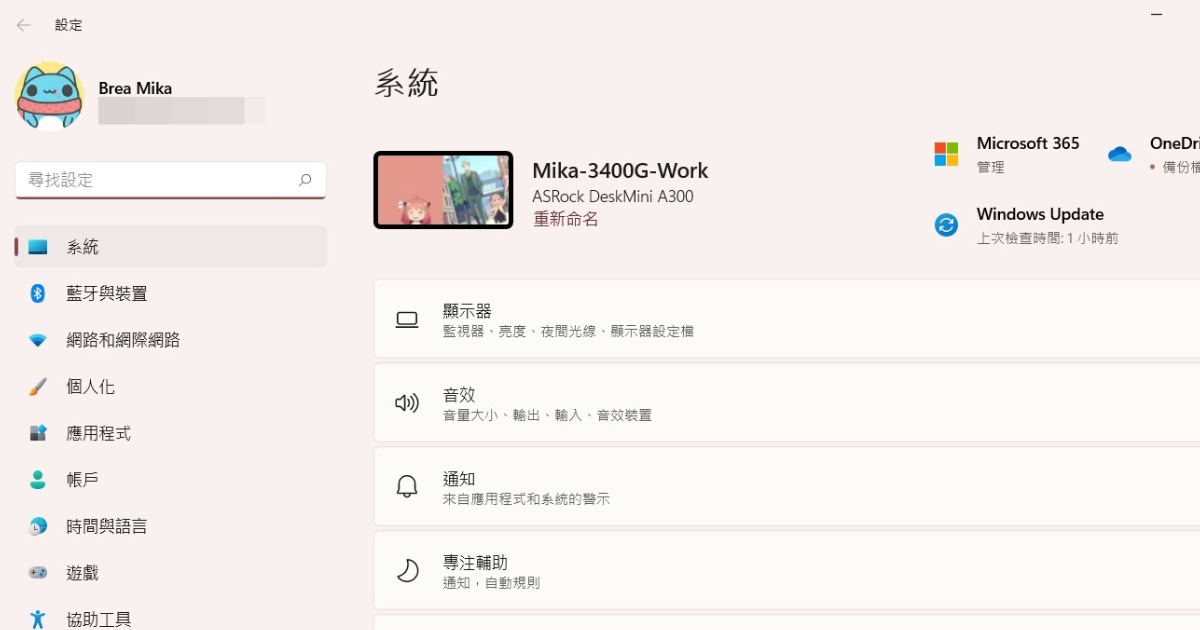
許多筆記型電腦或品牌套裝機於 Windows 11的「設定」畫面中,除了會顯示電腦名稱外,也會一併秀出裝置的型號,但對於自行組裝的 DIY 主機或較舊款的機器,這項資訊常常會消失或顯示錯誤。對此,使用者其實可以透過手動修改 OEM 資訊的方式,讓「設定」畫面顯示正確的電腦型號,甚至於任何自定義的文字,只要簡單修改機碼即可搞定。
步驟1.在 Windows 11的「設定」畫面中,電腦名稱的下方還會出現產品型號,但有時不一定能正確顯示。
步驟2.若要修改裝置型號,按下 Windows+R 組合鍵叫出「執行」視窗後,輸入「regedit」開啟「登錄編輯程式」。
步驟3.在「HKEY_LOCAL_MACHINE」機碼下找到「SOFTWARE」,接著再點開「Microsoft」。
步驟4.於打開的「Microsoft」下找到「Windows」,然後導引至「CurrentVersion」機碼。
步驟5.再來於「CurrentVersion」中找到「OEMInformation」,若右邊沒有出現「Model」字串值,可以自行新增。
步驟6.編輯「Model」字串值以輸入裝置型號,甚至於任何自定義文字,最後按下「確定」並手動重新開機即可完成。

本文同步刊載於PC home雜誌
歡迎加入PC home雜誌粉絲團!

請注意!留言要自負法律責任,相關案例層出不窮,請慎重發文!